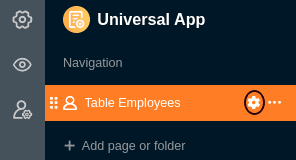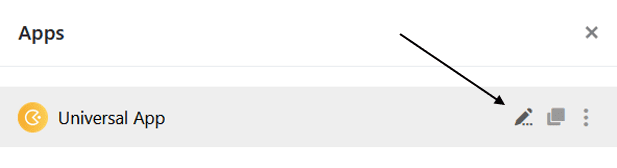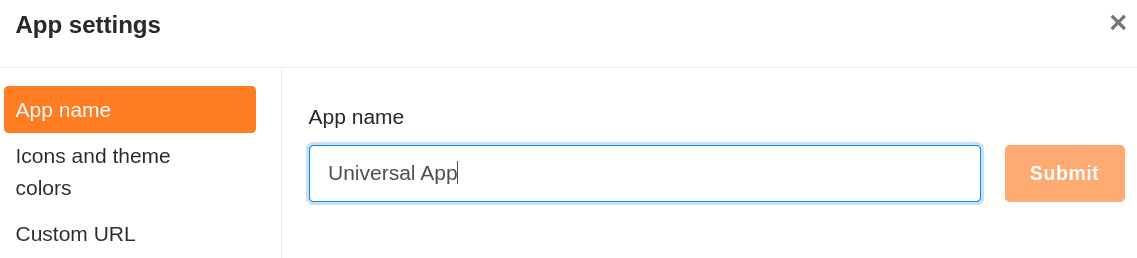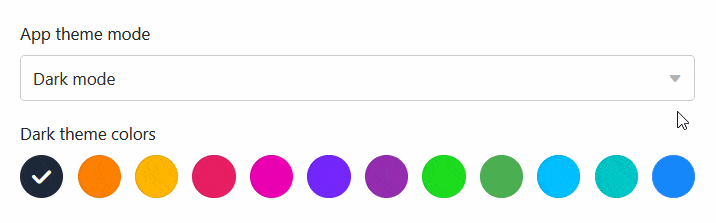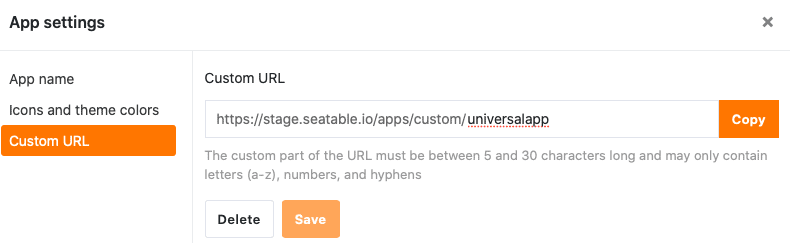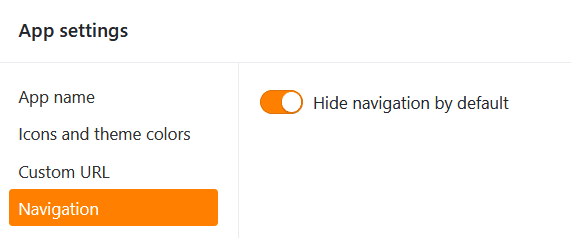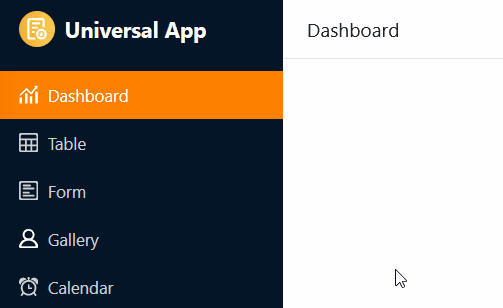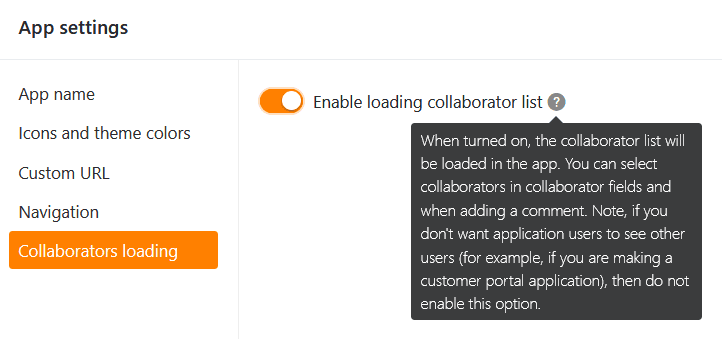Innerhalb einer Universellen App können Sie mit nur wenigen Klicks verschiedene globale Einstellungen vornehmen, die das Erscheinungsbild der gesamten App betreffen.
Die Einstellungen einer Universellen App ändern
- Öffnen Sie eine Base, in der Sie eine bestehende App bearbeiten möchten.
- Klicken Sie im Base-Header auf Apps.
- Fahren Sie mit der Maus über die App und klicken Sie auf das Stift-Symbol .
- Klicken Sie auf das Zahnrad-Symbol am oberen linken Seitenrand.
- Nehmen Sie die gewünschten Anpassungen an den Einstellungen der Universellen App vor.
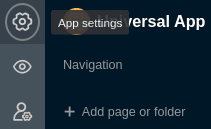
Den Namen der Universellen App bearbeiten
Im ersten Abschnitt der App-Einstellungen können Sie den Namen der Universellen App anpassen und ihn mit einem Klick auf Absenden speichern.
Modus, Farbe und Icon der Universellen App einstellen
Im zweiten Abschnitt können Sie verschiedene Einstellungen vornehmen, die das Aussehen der App betreffen. Wählen Sie zwischen dem Hell- und Dunkelmodus und entscheiden Sie sich für ein Farbschema.
Bei der Auswahl eines passenden App-Icons können Sie neben den bereits in verschiedenen Farben zur Auswahl stehenden System-Icons auch ein eigenes Benutzerdefiniertes Icon hochladen und verwenden.
Benutzerdefinierte URL
Im dritten Abschnitt können Sie einen Teil der URL anpassen, mit der Sie Ihre Universelle App aufrufen und verlinken können. Geben Sie einfach Ihre Wunsch-URL in das Textfeld ein und beachten Sie bei der Eingabe die unten stehenden Anforderungen. Im Anschluss können Sie die eingegebene URL speichern und kopieren.
Anforderungen: Der benutzerdefinierte Teil der URL muss zwischen 5 und 30 Zeichen lang sein und darf nur Buchstaben (a-z), Zahlen (0-9) und Bindestriche enthalten.
Navigation ein- und ausblenden
Im vierten Abschnitt können Sie entscheiden, ob die Navigationsleiste beim Öffnen der App standardmäßig ein- oder ausgeblendet sein soll. Die Navigationsleiste ist der Bereich am linken Rand, über den alle Nutzer die Seiten und Ordner der App ansteuern.
Es handelt sich dabei nur um eine Voreinstellung beim erstmaligen Öffnen der App. Über die entsprechenden Symbole oder Tastenkombinationen kann jeder App-Nutzer die Navigationsleiste nach Belieben ein- und ausblenden.
Mitarbeiter-Liste laden
Im letzten Abschnitt können Sie entscheiden, ob Ihre Mitarbeiter-Liste in der App für alle Nutzer sichtbar sein soll. Sie können dann Personen in Mitarbeiter-Spalten eintragen oder zu Kommentaren hinzufügen.
Einstellungen einzelner Seiten bearbeiten
Die bisher genannten Einstellungen betreffen eine gesamte Universelle App. Wenn Sie die Einstellungen einer einzelnen Seite ändern möchten, klicken Sie in der Navigation auf das Zahnrad-Symbol der entsprechenden Seite.